
Sadržaj:
- Autor John Day [email protected].
- Public 2024-01-30 09:35.
- Zadnja promjena 2025-01-23 14:47.


U ovom ćemo vodiču koristiti ESP Wemos D1 OLED i Visuino za prikaz CPU vremena na OLED zaslonu.
Pogledajte demonstracijski video.
Korak 1: Ono što će vam trebati
ESP Wemos D1 OLED
Visuino program: Preuzmite Visuino
Korak 2: Visuino
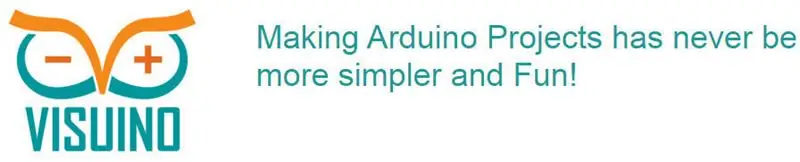

Sve što trebate učiniti je povući i ispustiti komponente i spojiti ih zajedno. Visuino će za vas stvoriti radni kôd tako da ne morate gubiti vrijeme na stvaranje koda. Brzo i jednostavno obavit će sav težak posao umjesto vas! Visuino je savršen za sve vrste projekata, lako možete izgraditi složene projekte u kratkom vremenu!
Preuzmite najnoviji moćni softver Visuino
Korak 3: Pokrenite Visuino i odaberite vrstu mini ploče Arduino WeMos D1
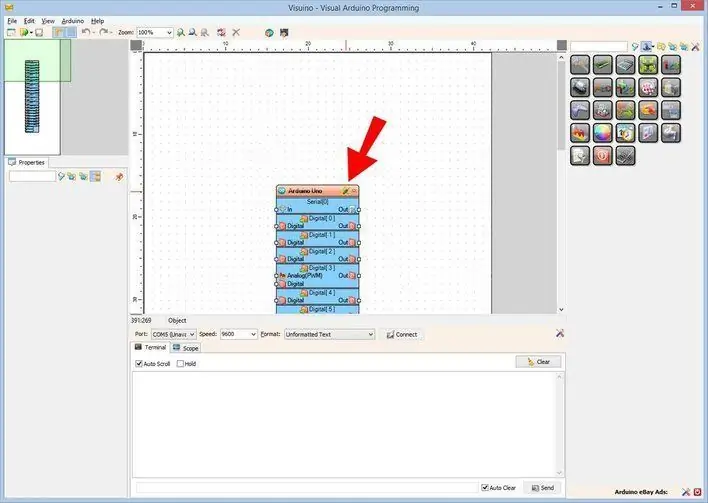
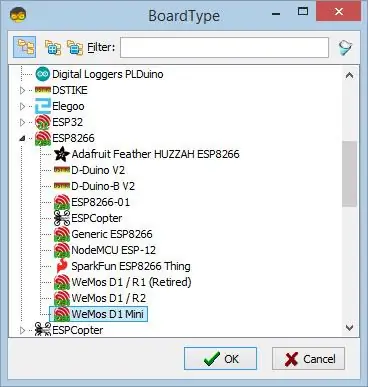
Za početak programiranja Arduina morat ćete instalirati Arduino IDE odavde:
Imajte na umu da postoje neke kritične pogreške u Arduino IDE 1.6.6. Obavezno instalirajte 1.6.7 ili noviju verziju, u protivnom ovaj Instructable neće raditi! Ako to niste učinili, slijedite korake u ovoj uputi za postavljanje Arduino IDE -a za programiranje WeMos D1 Mini! Visuino: https://www.visuino.eu također je potrebno instalirati. Pokrenite Visuino kao što je prikazano na prvoj slici Pritisnite gumb "Alati" na Arduino komponenti (Slika 1) u Visuinu Kad se pojavi dijaloški okvir, odaberite "WeMos D1 Mini" kao što je prikazano na slici 2
Korak 4: U Visuinu dodajte komponente
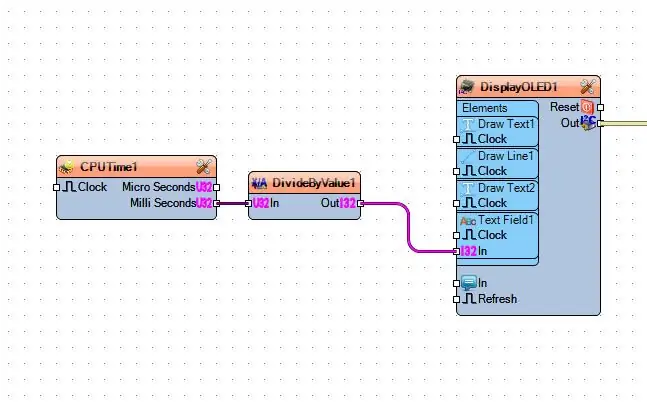
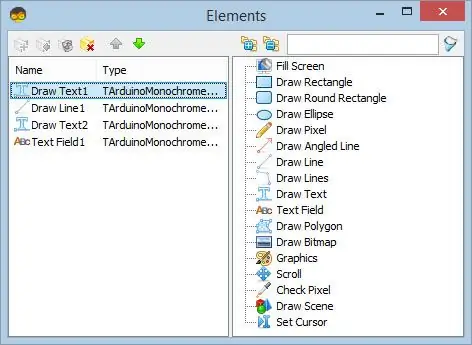
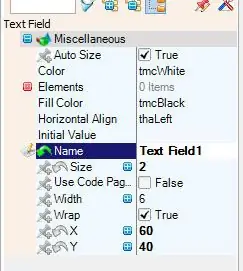
- Dodajte komponentu "CPU TIME"
- Dodajte komponentu "Podijeli cijeli broj prema vrijednosti" ispod vrijednosti postavljenog prozora svojstava: "1000"
- Dodajte komponentu "OLED SSD 1306/SH1106 OLED DISPLAY (I2C)"
Dvaput kliknite na komponentu "DisplayOLED1" i:
- povucite "Nacrtaj tekst" ulijevo
- povucite "Draw Line" ulijevo
- povucite "Nacrtaj tekst" ulijevo
- povucite "Polje za tekst" ulijevo
- Odaberite "Nacrtaj tekst1" i u prozoru svojstava postavite: veličina: "2", tekst: "VRIJEME CPU -a"
- Odaberite "Nacrtaj liniju 1" i u prozoru svojstava postavite: Širina: "120", X: "0", Y: "20"
- Odaberite "Nacrtaj tekst2" i u prozoru svojstava postavite: veličina: "1", tekst: "Sekunde:", X: "0", Y: "40"
- Odaberite "Tekstualno polje1" i ispod skupa prozora svojstava: Veličina: "2", Širina: "6", X: "60", Y: "40"
Korak 5: U komponentama Visuino Connect
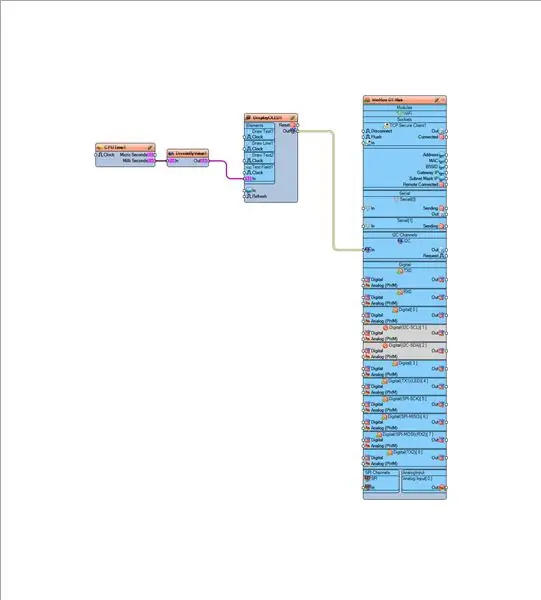
Spojite komponentu "CPUTime1" [Milli Seconds] na komponentu "DivideByValue1" [In]
Spojite komponentu "DivideByValue1" [Out] na DisplayOLED1> "Text Text1" [In]
Korak 6: Generirajte, kompajlirajte i prenesite Arduino kôd
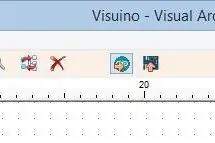
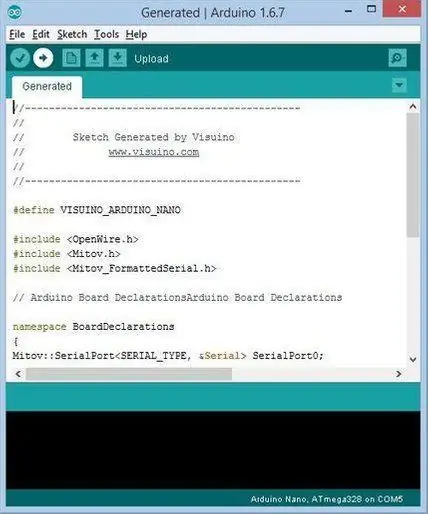
U Visuinu pritisnite F9 ili kliknite gumb prikazan na slici 1 za generiranje Arduino koda i otvorite Arduino IDE
Napomena: Svakako odaberite u Arduino> Alati> Ploča> Opći modul 8266 To bi mogla biti neka druga ploča (ovisno o vrsti ploče proizvođača koju imate)
U Arduino IDE -u kliknite gumb Upload za sastavljanje i prijenos koda (Slika 2)
Korak 7: Igrajte se
Ako napajate OLED modul ESP Wemos D1, zaslon će u nekoliko sekundi početi prikazivati "CPU TIME".
Čestitamo! Završili ste svoj projekt s Visuinom. U prilogu je i projekt Visuino koji sam stvorio za ovaj Instructable. Možete ga preuzeti i otvoriti u Visuinu:
Preporučeni:
Jednostavan prikaz vremena pomoću Raspberry PI i Cyntech WeatherHAT: 4 koraka

Jednostavan prikaz vremena pomoću Raspberry PI -a i Cyntech WeatherHAT -a: * Yahoo je u 2019. promijenio API i ovo je prestalo raditi. Nisam bio svjestan promjene. U rujnu 2020. ovaj je projekt ažuriran kako bi koristio API OPENWEATHERMAP. Pogledajte dolje ažurirani odjeljak, ostatak ovih informacija ipak je dobar
Widget za mrežni prikaz vremena pomoću ESP8266: 4 koraka

Widget za prikaz vremenskih uvjeta na mreži pomoću ESP8266: Prije nekoliko tjedana naučili smo kako izgraditi mrežni sustav za prikaz vremena koji je dobivao vremenske informacije za određeni grad i prikazivao ih na OLED modulu. Za taj projekt koristili smo Arduino Nano 33 IoT ploču, koja je nova ploča koja
Internet sat: Prikaz datuma i vremena s OLED -om pomoću ESP8266 NodeMCU s NTP protokolom: 6 koraka

Internet sat: Prikažite datum i vrijeme s OLED -om koristeći ESP8266 NodeMCU s NTP protokolom: Zdravo dečki, u ovim uputama napravit ćemo internetski sat koji će dobivati vrijeme s interneta pa za ovaj projekt neće trebati nikakav RTC za pokretanje, samo će mu trebati radna internetska veza A za ovaj projekt potreban vam je esp8266 koji će imati
Prikaz vlaka i vremena u Velikoj Britaniji: 5 koraka

Prikaz vlaka i vremena u Velikoj Britaniji: Ovo uputstvo je za polaske vlakova u Velikoj Britaniji i prikaz vremena. Koristila je bazu podataka National Rail OpenLDBWS za dobivanje informacija o polasku vlaka u stvarnom vremenu za određenu lokalnu željezničku postaju i njihovo prikazivanje. Koristi otvoreni vremenski okvir
Arduino 3-u-1 prikaz vremena i vremena: 11 koraka

Arduino 3-u-1 prikaz vremena i vremena: Volim PIC mikrokontrolere i volim programiranje na asemblerskom jeziku. Zapravo, u posljednjih nekoliko godina na svojoj sam web stranici objavio oko 40 projekata na temelju te kombinacije. Nedavno sam naručivao neke dijelove iz jednog od mojih omiljenih američkih v
